Kuidas teha ristsõna Excelis

- 4323
- 1116
- Ross Erdman
Mircosoft Office'i paketiprogrammid on loodud töötama dokumentidega nende kõige mitmekesisemates ilmingutes. Pärast paketi senise käivitamise ajal möödunud aja jooksul on kõik need programmid kasvanud paljude kasulike ja oluliste funktsioonidega, nii et kasutaja saaks hiire pressimisega peaaegu iga toimingut teha peaaegu iga toiminguga.

Erifunktsioonid võimaldavad teil tööprotsessi automatiseerida
Siiski on asju, mida pole nii lihtne teha. Näiteks Excelis - tabelitega töötamise programm - on ettevõte ehitanud funktsioonide mehhanismi, mida kasutaja saab kasutada. Nende abiga saate töödelda mitmesuguseid andmeid. Kuid autor peab isiklikult koostama suhtlemismudeli, tutvustades valemeid ja osutades andmevahemikele.
Samuti on vaja arvestada tõsiasjaga, et mõnikord on väga mittetriviaalsed ülesanded silmitsi kasutajaga, näiteks Excelis ristsõna loomiseks. On selge, et programmi endas sellist funktsiooni pole, nii et peate ikkagi midagi käsitsi tegema.
Esimene aste
Enne Exceli registreerimisega ristsõna loomist peate otsustama küsimuste ja vastuste loendi üle. Soovitame teil selle jaoks eraldi faili käivitada ja sisestada kohe read, kuna need peaksid töö tulemusena välja nägema. Pärast seda avage programm; Kui seda ei loota automaatselt, on vaja luua uus raamat. Selle põhjuseks on asjaolu, et meie meetod kasutab korraga kahte töölehte, seega on soovitatav need eraldi failis esile tõsta. Niisiis, me nimetame ümber "lehe 1", kuna see on teile mugav. Tegelikult võib tema nimi olla meelevaldne, peamine on see, et te ei muuda seda hiljem. Sellel lehel, kasutades piire, peate joonistama tulevase ristsõnade kontuuri.
Tõuame lahtrid horisontaalselt või vertikaalselt, leiame seadete lindilt vahekaardi „Lehe juurdehindlus” ja klõpsake nuppu „Piir”. Kui teil pole piisavalt võimalusi, mida ekraanile ei ilmu, valige julgelt samanimeline. Nüüd lehel on meil üks sõna kontuur. Peate seda korrama nii mitu korda, kui soovite oma loomingusse lisada. Ärge unustage numbreid esimestesse lahtrisse panna, nii et hiljem ei pea te meeles pidama, milline sõna tuleks siia sisestada.
Kui te ei pea tšekiga ristsõna tegema, võib Exceli olla suletud, kuna joonis lõpeb tegelikult. Näiteks saate selle sõna sisse sisestada või lihtsalt printida, et saada ristmikke õigesse kohta paberilehele. Nõuetekohase osavusega saate isegi lahtri musta värviga täita, et saada ajalehes trükitud ristsõna stiliseerimine. See on aga kõige lihtsam variant.

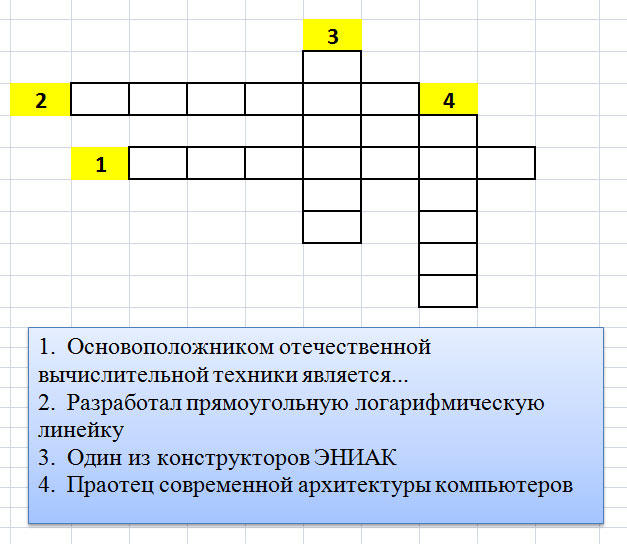
Teine etapp
Kui peate ikkagi kontrollima kasutaja sõnad, peate natuke petma. Fakt on see, et sõnade taustkontrolli, nii et kasutaja seda ei näe, saab läbi viia ainult makrode abil. Kuid kui kasutate ehitatud exceli vahendeid, saate saavutada sarnase tulemuse. Selleks kopeerige leht risttehasega, klõpsates sellel hiire parema nupuga. Nimetage saadud leht ümber (nimi võib olla ka meelevaldne). Teisel lehel Excelil tehtud ristsõnade lahtrites sisestage vastused - see peab kontrollima kasutaja kehtestatud tähtede õigsust.
Tehke nüüd väike märk kahest veerust ristteel. Esimene tähistab teemanumbrit teises - oletuse tulemusel. Me kasutame intuitiivselt mõistetavat süsteemi: 1 - kui vastus on õige, ja 0 - kõigil muudel juhtudel. Meie ristsõna mõistatus ei võta arvesse kasutaja tehtud kirjavigu, nii et nad jõuavad sinna ka.
Nüüd peate lisama valemi meie tšeki tabeli teise veeru lahtritele. Selle olemus on võrrelda esimesel lehel lahtrite vahemikku, teisel sarnase vahemikuga. Ridad - sõnad ristsõnas. Kui need langevad kokku, sisestatakse selle rea veerusse seade, kui mitte, null pannakse. Võrdlusoperaatorite abil saate sellist kontrolli läbi viia, üldvormi valem näeb välja umbes selline: = ((ristsõna.D1 = vastus.D1) ja (ristsõna mõistatus.D2 = vastus.D2) ja ...) siis 1 muud 0.
Nagu näete, pole see eriti keeruline, kuid peate ehitama väga hoolikalt rakke. Muide, see oli selleks, et teha ristsõna koos Exceli registreerimisega, kopeerisime teisele lehele täidetud ristsõna. See tagab, et kontrolllehel olevad rakud on samadel aadressidel nagu peamine.
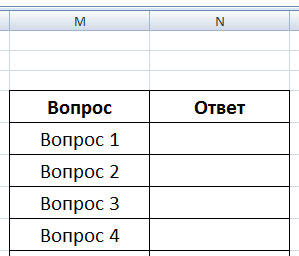
Viimased löögid: ristsõnaga lehel saate teha arvesti õigesti aimatud sõnade arvust, nii et kasutaja juhinduks sellest. Selleks võtame lihtsalt kokkuleppe tabeli teisest veeru andmed kokku. Noh, see jääb ainult selle lehe peitmiseks, klõpsates sellel parema nupuga ja valides sama parameetri.
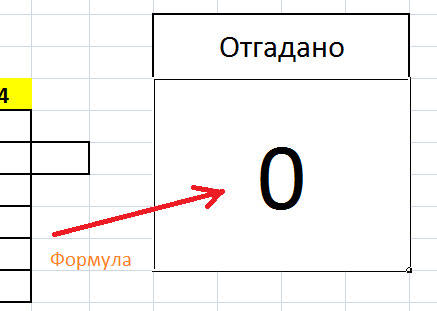
Järeldus
Selle lahendus mitte -triviaalse probleemi esmapilgul pole nii keeruline. Kasutades Exceli sisseehitatud funktsioonide paindlikkust, saate luua ristsõnad nii kinnitamise kui ka ilma selleta ning teha seda nii, nagu arvate, et see on vajalik. Lõppude lõpuks kirjeldasime ainult ühte võimalikku viisi.

